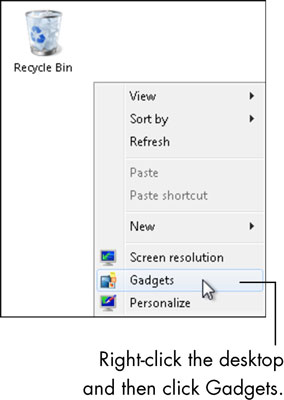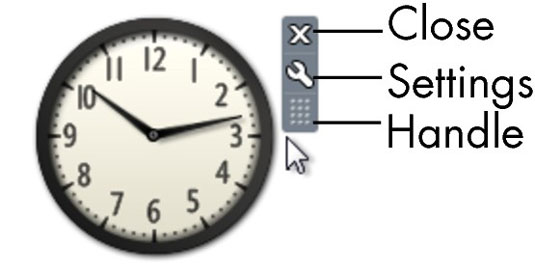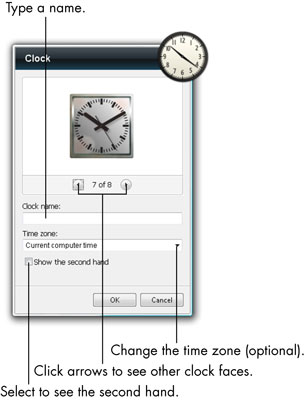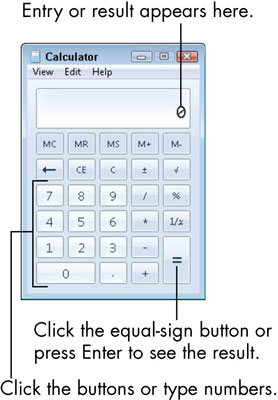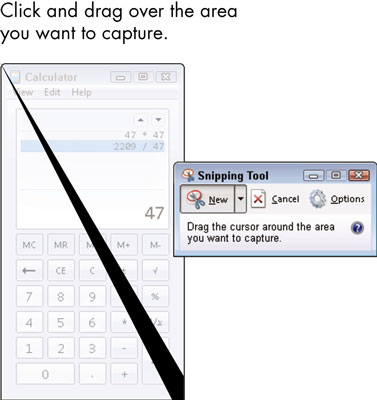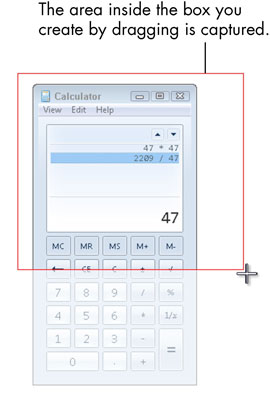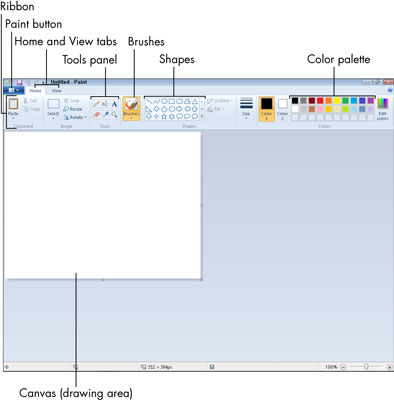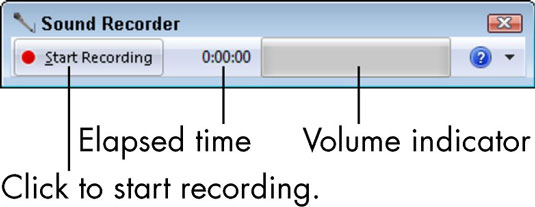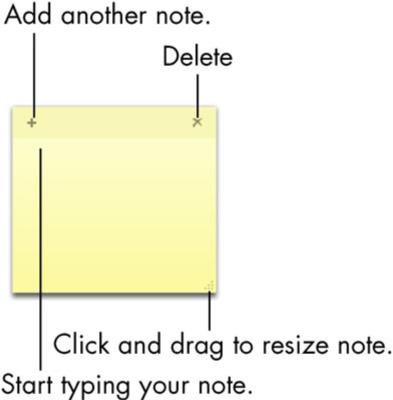Windows 7 uključuje nekoliko programa koji se nazivaju dodaci, kao što su sat i Paint. Možete pokrenuti bilo koju dodatnu opremu iz izbornika Start. Ako se program već pojavljuje na izborniku Start (bit će nakon što ga jednom pokrenete), samo kliknite naziv programa. Ako se naziv programa ne pojavi na izborniku Start, jednostavno upišite dovoljno naziva programa da se pojavi, a zatim ga kliknite.
Većina ovih programa također možete pronaći odabirom Start→Svi programi→Pribor, gdje vidite svu dodatnu opremu.
Saznajte vrijeme i vremensku prognozu uz pomoćne gadgete za stolna računala
Gadgeti prikazuju dijelove informacija na radnoj površini. Vaša radna površina možda već prikazuje jedan ili više gadgeta iz sustava Windows 7 ili proizvođača računala. Da biste vidjeli sve dostupne gadgete, desnom tipkom miša kliknite radnu površinu i kliknite Gadgeti. Pojavljuje se Galerija gadgeta za radnu površinu.
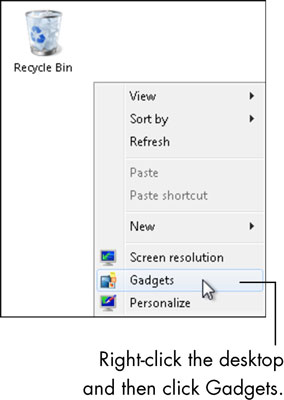

Vjerojatno ćete najviše koristiti gadgete Sat i Vrijeme. Zadržite pokazivač miša iznad sata i vidjet ćete alatnu traku.
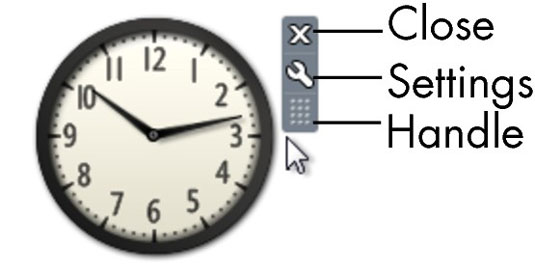
Možete promijeniti način na koji sat izgleda i radi klikom na alat Opcije. Otvara se dijaloški okvir Opcije za gadget Sat.
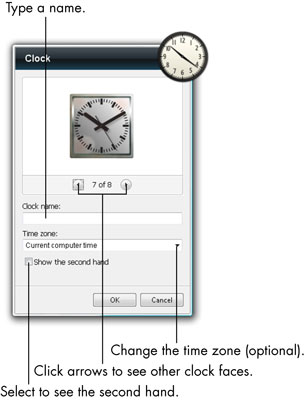
Vrijeme možete provjeriti pomoću gadgeta Vrijeme. Dvaput kliknite gadget Vrijeme u Galeriji gadgeta radne površine da biste ga prikazali na radnoj površini. Ako imate internetsku vezu, ovaj gadget dobiva informacije o vremenu putem interneta. Windows 7 pogađa vašu lokaciju na temelju vaše internetske veze.

Koristite kalkulator za Windows 7
Da biste koristili dodatak Windows 7 Kalkulator, kliknite gumb Start, upišite calc i kliknite Kalkulator u rezultatima pretraživanja. Kalkulator se pojavljuje na radnoj površini.
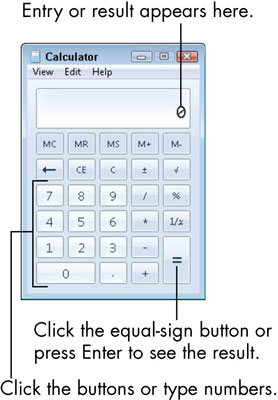
Da biste izvršili jednostavan izračun, upotrijebite tipkovnicu za upisivanje prvog broja ili kliknite brojčane tipke mišem; upišite ili kliknite odgovarajući gumb matematičkog simbola; unesite drugi broj; zatim pritisnite tipku Enter ili kliknite gumb znaka jednakosti da biste vidjeli rezultate.
Snimite zaslon računala pomoću Windows alata za izrezivanje
Alat za izrezivanje snima cijeli ili dio zaslona računala kao sliku. Možete spremiti sliku i priložiti je e-poruci ili zalijepiti sliku u dokument. Kliknite gumb Start, upišite snip i kliknite Alat za izrezivanje u rezultatima pretraživanja. Zaslon lagano blijedi i pojavljuje se alatna traka alata za izrezivanje.
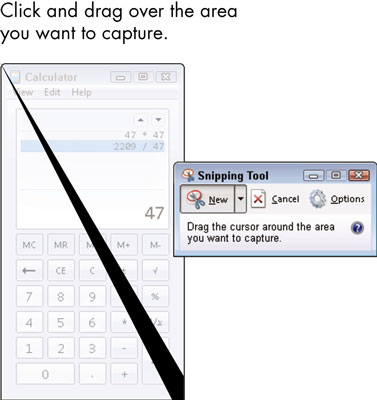
Kliknite i povucite preko područja zaslona koje želite snimiti kao sliku, a zatim otpustite lijevu tipku miša. Rezultat snimanja pojavljuje se u uređivaču alata za izrezivanje.
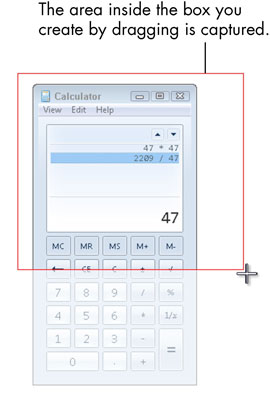
Crtajte bojom u sustavu Windows 7
Da biste koristili Microsoft Paint — dodatak koji pruža virtualne olovke i kistove za stvaranje umjetnina — kliknite gumb Start, upišite paint i kliknite Paint u rezultatima pretraživanja. Otvara se prozor Paint. Na platnu crtate jednostavnim klikom i povlačenjem miša ili korištenjem kistova.
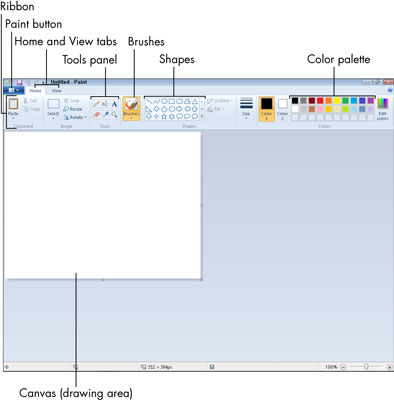
Razgovarajte sa Snimačem zvuka u sustavu Windows 7
Ako vaše računalo ima mikrofon, možete sami sebi snimati audio bilješke ili podsjetnike pomoću pribora za snimanje zvuka. Da biste otvorili ovaj dodatak, kliknite gumb Start, upišite zvuk i kliknite Snimač zvuka u rezultatima pretraživanja. Otvara se Snimač zvuka. Da biste započeli snimanje, kliknite gumb Započni snimanje, okrenite se prema računalu i razgovarajte. Za zaustavljanje snimanja kliknite gumb Zaustavi snimanje.
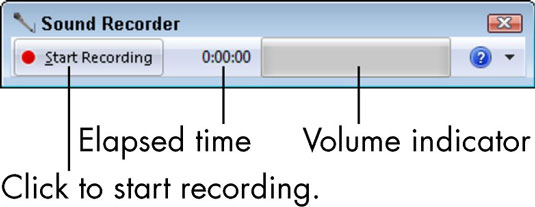
Vodite ljepljive bilješke sa sustavom Windows 7
Da biste koristili Sticky Notes — dodatak koji postavlja žute bilješke izravno na radnu površinu vašeg računala — kliknite gumb Start, upišite sticky i kliknite Sticky Notes u rezultatima pretraživanja. Otvaraju se ljepljive bilješke. Počnite tipkati. Vaš se tekst pojavljuje na mjestu gdje je kursor na bilješci. Sticky Notes nema naredbu Spremi, pa se vaše bilješke spremaju automatski.
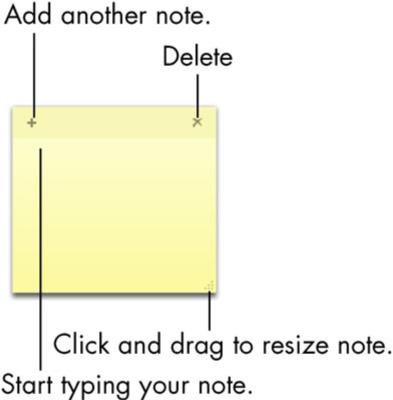
Sljedeći put kada pokrenete Windows 7, možda nećete vidjeti nijednu od svojih bilješki. Pokrenite Sticky Notes da biste prikazali postojeće bilješke.